Ako nainštalovať a používať doplnky v PowerPointe
Microsoft Office Microsoft Powerpoint Microsoft Power Point Kancelária Hrdina / / June 28, 2023

Publikovaný

Doplnky vám pomôžu jednoduchšie vytvárať skvelé prezentácie v PowerPointe. V tejto príručke sa dozviete, ako nainštalovať a používať doplnky v PowerPointe.
Microsoft PowerPoint je nabitý užitočnými funkciami, ktoré vám pomôžu rýchlo a jednoducho vytvárať úžasné prezentácie. Od vkladanie videí na získanie tipov ako zlepšiť štýl prezentácie, existuje množstvo vstavaných nástrojov, vďaka ktorým budú vaše prezentácie vynikať.
Niekedy si však možno želáte, aby mal PowerPoint funkciu alebo funkciu, ktorá momentálne nie je v aplikácii dostupná. Našťastie existuje obrovská zbierka doplnkov tretích strán, ktoré môžete integrovať do PowerPointu a ponúknuť tak ešte viac funkcií.
Ak chcete poskytnúť PowerPointu ešte viac výkonu, prečítajte si, ako nainštalovať a používať doplnky v PowerPointe.
Čo sú doplnky programu PowerPoint?
Doplnky programu PowerPoint sú doplnky tretích strán, ktoré pridávajú do programu Microsoft PowerPoint ďalšie funkcie. Tieto doplnky môžu ponúkať ďalšie prostriedky, ako sú obrázky alebo videá, pridávať funkcie, ako napr
Mnohé z týchto doplnkov sú ponúkané zadarmo, ale existuje aj veľa doplnkov, ktorých používanie si vyžaduje zaplatenie poplatku. V skutočnosti vás niektoré z najpopulárnejších doplnkov môžu vrátiť späť o stovky dolárov.
Doplnky môžete nainštalovať priamo z programu PowerPoint a existuje niekoľko spôsobov, ako na to.
Ako nainštalovať doplnky v PowerPointe z Office Store
Oficiálny spôsob inštalácie doplnkov je pomocou obchodu Microsoft Office Store. Toto je najjednoduchší spôsob inštalácie doplnkov, ale niektoré doplnky nie sú dostupné prostredníctvom Office Store a je potrebné ich pridať manuálne.
Inštalácia doplnkov z Office Store v PowerPointe:
- Otvorte PowerPoint.
- Kliknite na Vložiť Ponuka.
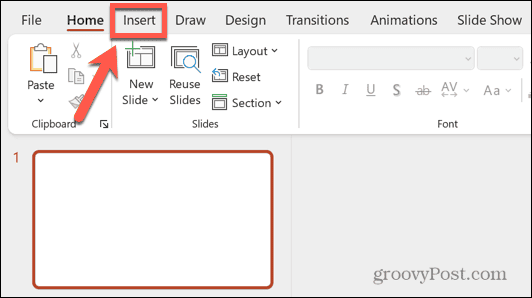
- Na páse s nástrojmi kliknite Získajte doplnky.
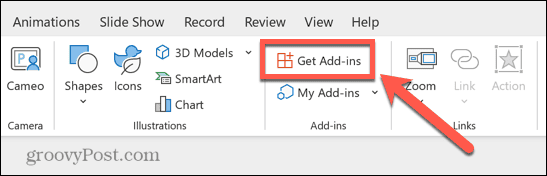
- V Doplnky balíka Office okno, nájdite doplnok, ktorý chcete nainštalovať a stlačte Pridať.
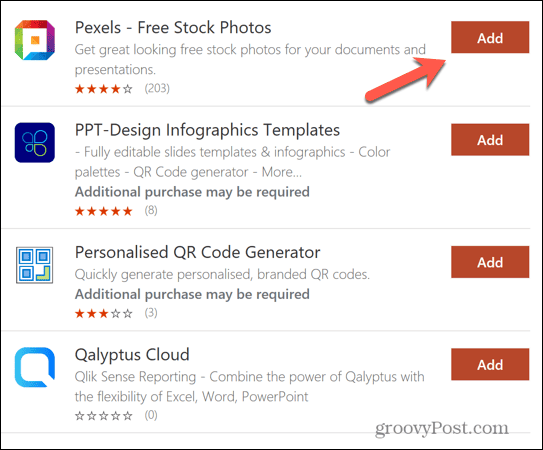
- Súhlaste s podmienkami a kliknite ďalej.
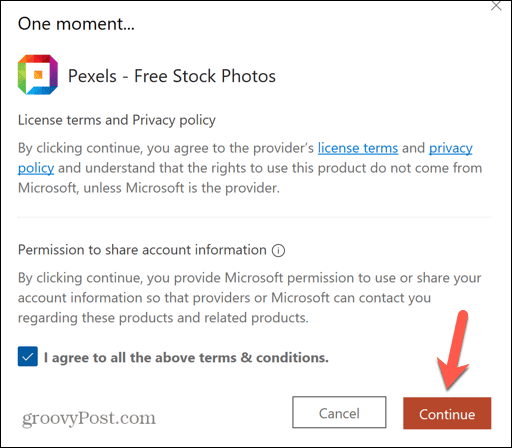
- Váš doplnok by mal byť teraz nainštalovaný. Mnoho doplnkov sa otvorí na table na pravej strane okna programu PowerPoint.
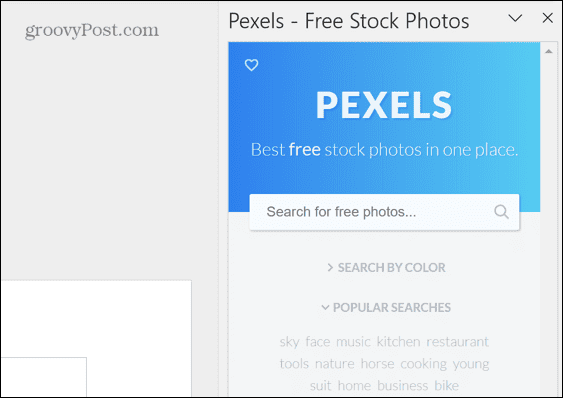
Ako nainštalovať doplnky v PowerPointe z iných zdrojov
Ak sa požadovaný doplnok nenachádza v obchode s doplnkami, budete ho musieť pridať ručne.
Ak chcete nainštalovať doplnok PowerPoint z iného zdroja:
- Nájdite a stiahnite si doplnok, ktorý chcete použiť, z jeho oficiálnej webovej stránky.
- Otvorte PowerPoint a kliknite na Vložiť Ponuka.
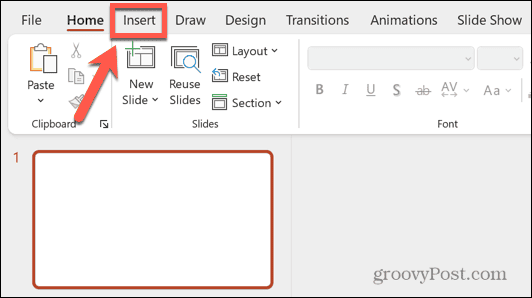
- Na páse s nástrojmi kliknite na malú šípku vedľa Moje doplnky.
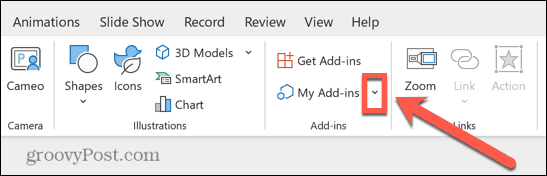
- Vyberte Spravovať ďalšie doplnky.
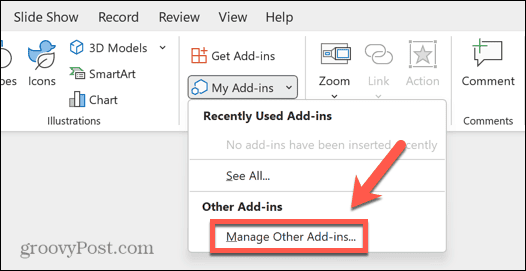
- Kliknite na Spravovať rozbaľovacia ponuka.
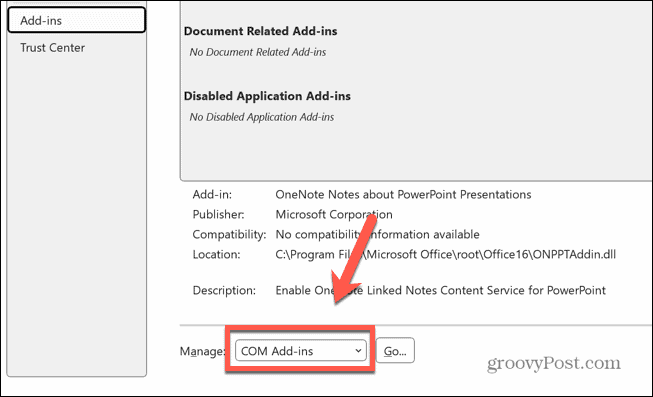
- Vyberte Doplnky programu PowerPoint.
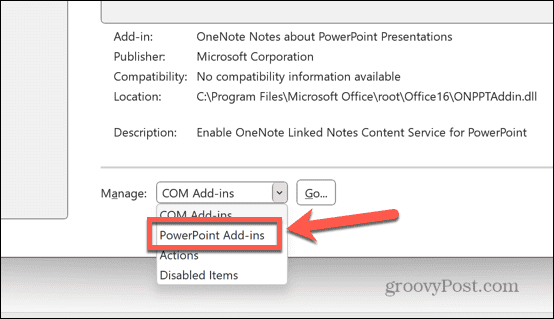
- Kliknite Choď.
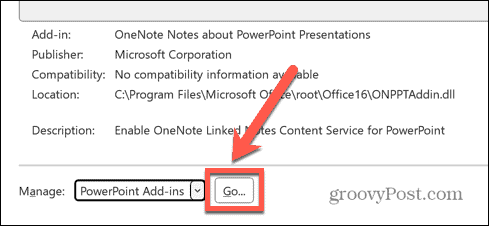
- Kliknite na Pridať nové tlačidlo.
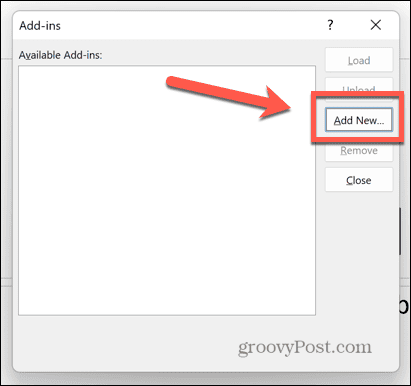
- Nájdite stiahnutý doplnok a kliknite naň OTVORENÉ.
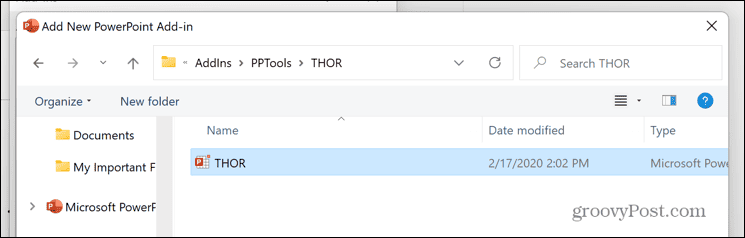
- Doplnok by sa teraz mal pridať do programu PowerPoint.
- Teraz by ste mali byť schopní používať doplnok v PowerPointe podľa pokynov tvorcu.
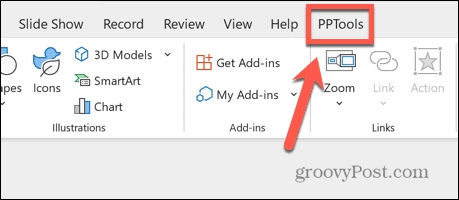
Užitočné doplnky programu PowerPoint
S toľkými doplnkami programu PowerPoint, z ktorých si môžete vybrať, môže byť ťažké nájsť skvelé doplnky medzi menej užitočnými. Na tento účel uvádzame zoznam niektorých užitočnejších doplnkov, ktoré si môžete nainštalovať.
Najlepšie bezplatné doplnky pre PowerPoint
Nasledujúce doplnky sú všetky na použitie zadarmo, hoci niektoré z nich ponúkajú platené úrovne, ktoré pridávajú ďalšie funkcie.
- Pexels: Skvelý doplnok na vyhľadávanie obrázkov obrázkov pre vaše snímky.
- Zdvihni to: Ďalšia knižnica licencovaných obrázkov na použitie vo vašich snímkach.
- Laboratóriá programu PowerPoint: Poskytuje užitočné dizajnové funkcie, vďaka ktorým vyniknú vaše snímky.
- QR4Office: Rýchlo generujte a vkladajte QR kódy do svojich prezentácií PowerPoint.
- Mentimeter: Pridajte do svojich prezentácií interaktívne ankety a kvízy.
- Ikony od Noun Project: Veľká knižnica ikon, ktoré možno ľahko vyhľadávať.
- Časová os kancelárie: Nástroje na plánovanie a sledovanie projektov.
- Pixton komiksové postavy: Vytvárajte snímky v štýle komiksu.
Najlepšie platené doplnky pre PowerPoint
Nasledujúce doplnky ponúkajú výkonné funkcie, ale sú spoplatnené. Budete sa musieť rozhodnúť, či si myslíte, že dodatočné funkcie stoja za cenu. Aktuálne ceny nájdete podľa odkazov, pričom ceny sa pohybujú od niekoľkých dolárov ročne až po niekoľko stoviek dolárov.
- SlideHub: Knižnica návrhárskych snímok, ktorá vám pomôže rýchlo vytvárať prezentácie.
- NástrojeToo: Užitočný balík nástrojov na vytváranie konzistentne štylizovaných prezentácií.
- HTML5Point: Rýchlo skonvertujte svoje prezentácie do HTML5 pre mobilné zariadenia.
- Speech-over Professional: Pridajte do svojich prezentácií profesionálne komentáre.
- Časovač PP: Sledujte svoje načasovanie počas prezentácie.
- Časová os kancelárie: Šablóny na vytváranie časových plánov a plánov na sledovanie projektov.
- pptXTREME ColorPicker: Vyberte si perfektné farby pre svoje prezentácie.
- Lucidchart diagramy pre PowerPoint: Vytvárajte vývojové diagramy a diagramy pre svoje snímky.
Efektívne používanie PowerPointu
Naučte sa, ako nainštalovať a používať doplnky v PowerPointe, vám umožní vytvárať úžasné prezentácie oveľa rýchlejšie a jednoduchšie. Na svoje snímky môžete tiež rýchlo pridať typy obsahu, ktoré je zložité vytvárať v samotnej aplikácii.
Existuje mnoho ďalších spôsobov, ako môžete z aplikácie PowerPoint vyťažiť viac. Ak chcete vo svojej prezentácii použiť grafy alebo obrázky, môžete sa naučiť, ako na to vložte údaje programu Excel do programu PowerPoint. Môžete vytvoriť jedinečné návrhy tým, že sa naučíte, ako na to vložiť obrázok do tvaru v programe PowerPoint.
Ak chcete vytvoriť prezentáciu s konzistentnou témou, môžete sa naučiť, ako na to použite predlohu snímky v PowerPointe.
